Animate怎么制作透明的气泡? Animate绘制逼真气泡效果的技巧
Animate中想要画一些图形,比如透明气泡,该怎么绘制气泡呢?下面我们就来看看Animate中绘制气泡的方法。
这里使用的是Animate 2019,打开后新建一个Actionscript3.0平台文档。

在工具栏中找到椭圆工具,或者使用快捷键o选择

选择工具后在工具属性中选择绘制对象模式打开

在舞台中按下shift键,单击鼠标并进行拖动后,绘制一个圆形

选择这个圆形后,打开颜色面板

选择填充颜色类型为径向渐变,如图

设置颜色都为白色,透明度从0-1

使用渐变变形工具调整渐变色,也可以调整色块位置,得到效果如图

继续绘制一个小的椭圆,放到如图所示位置

调整它的颜色为线性渐变,如图

再使用渐变变形工具对颜色进行细节调整后,就得到了简单的气泡效果了

以上就是Animate绘制逼真气泡效果的技巧,希望大家喜欢,请继续关注脚本之家。
相关推荐:
animate怎么画八卦太极矢量图? 太极图形animate的画法
Animate怎么画颜色渐变的曲线? Animate渐变颜色线条的画法
相关文章
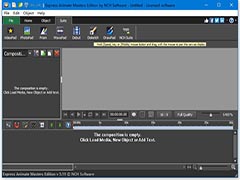
动画制作软件Express Animate安装及免费激活教程
Express Animate如何免费使用?Express Animate是由NCH官方打造的专业动画制作软件,该软件集添加蒙版、音轨、录制视频、动画创建、快速处理等多种功能于一体,下文中为大家2021-01-25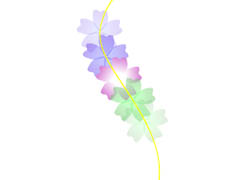
Animate怎么做花朵飘落动画效果? Animate飘落动画的制作方法
Animate怎么做花朵飘落动画效果?想要制作五彩斑斓的花朵从天飘落的效果,该怎么制作这个效果呢?下面我们就来看看Animate飘落动画的制作方法,需要的朋友可以参考下2021-01-13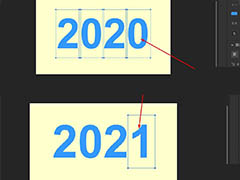 Animate怎么制作数字切换动画效果?Animate中想要制作一个2020年变成2021年的动画效果,该怎么制作呢?下面我们就来看看详细的教程,需要的朋友可以参考下2020-12-27
Animate怎么制作数字切换动画效果?Animate中想要制作一个2020年变成2021年的动画效果,该怎么制作呢?下面我们就来看看详细的教程,需要的朋友可以参考下2020-12-27
Animate怎么使用摄像头? Animate添加摄像头的技巧
Animate怎么使用摄像头?Animate软件在编辑媒体素材的时候,想要使用拍摄头,该怎么添加摄像头呢?下面我们就来看看Animate添加摄像头的技巧,需要的朋友可以参考下2020-12-08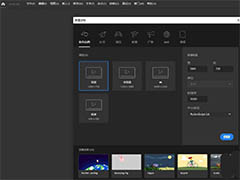
Animate2021怎么下载? Animate2021安装破解图文教程
Animate2021怎么下载?想要下载最新版的Animate2021,该怎么下载安装呢?下面我们就来看看Animate2021安装破解图文教程,需要的朋友可以参考下2020-11-19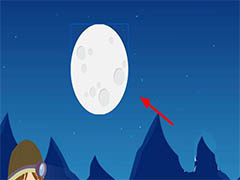 Animate怎么创建对象?Animate中创建对象是很简单的基础知识,想要创建月亮对象,该怎么创建呢?下面我们就来看看An创建月亮对象的技巧,需要的朋友可以参考下2020-09-27
Animate怎么创建对象?Animate中创建对象是很简单的基础知识,想要创建月亮对象,该怎么创建呢?下面我们就来看看An创建月亮对象的技巧,需要的朋友可以参考下2020-09-27
Saola Animate(html5动画制作软件)怎么安装激活? Saola Animate激活安
Saola Animate(html5动画制作软件)是一款来自国外功能非常强大的HTML5动画制作工具,可以帮助你快速地创建适用于多种设备情景的HTML5动画,今天,小编就为大家带来Saola An2019-07-17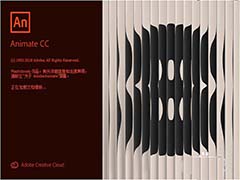 Adobe Animate CC2019怎么安装激活?首先我们提供了Adobe Animate CC2019的安装包下载,接着文章中会详细分享Animate CC2019的安装图文教程,需要的朋友可以参考下2019-04-18
Adobe Animate CC2019怎么安装激活?首先我们提供了Adobe Animate CC2019的安装包下载,接着文章中会详细分享Animate CC2019的安装图文教程,需要的朋友可以参考下2019-04-18 Animate怎么手绘Q版人物面部图形?Animate中想要画q版本的人物的脸部,该怎么绘制呢?下面我们就来看看详细的教程,需要的朋友可以参考下2019-03-22
Animate怎么手绘Q版人物面部图形?Animate中想要画q版本的人物的脸部,该怎么绘制呢?下面我们就来看看详细的教程,需要的朋友可以参考下2019-03-22 Animate cc2019怎么设置对象与舞台对齐?Animate cc2019舞台中的对象想要设置与舞台对齐,该怎么设置呢?下面我们就来看看详细的教程,需要的朋友可以参考下2019-03-06
Animate cc2019怎么设置对象与舞台对齐?Animate cc2019舞台中的对象想要设置与舞台对齐,该怎么设置呢?下面我们就来看看详细的教程,需要的朋友可以参考下2019-03-06



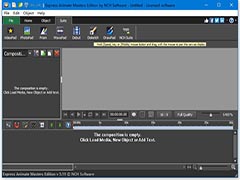

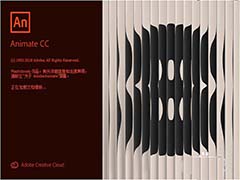


最新评论